Samsung soundbar 沒有聲音
最後更新日期 : 2024年6月6日
為了提升服務滿意度,誠摯的邀請您在看完本則常見問答後,可以在文章下方給予我們滿意度鼓勵,以期日後提供更優質的服務,謝謝。
-找不到您需要的功能嗎?或是需要專業技術支援!請點擊視窗右下方客服圖像立即啟動 24 小時線上文字客服~
當您的 soundbar 沒有聲音時,您可以先確認連接的裝置已開啟,soundbar 有設定正確的來源,並且連接電線線。
根據您的設定類型,步驟可能會有所不同。

電視連接至 Soundbar(HDMI) 時沒有聲音
透過 ARC 將電視連接至 Soundbar 只需要 HDMI。
當您只連接 Soundbar 和電視而不會再連接其他外部裝置時,這種連接就是最佳選擇。
如果您使用此類型連接,需要檢查線路、電視的聲音輸出設定和 Soundbar 的訊號來源。
1
請先確認 HDMI 穩固的連接至電視上的 HDMI (ARC/eARC) 孔和 Soundbar 底部的 HDMI TO TV (eARC/ARC) 孔。
![Make sure the HDMI cable is securely connected to the HDMI (ARC/eARC) port on the TV and the HDMI TO TV (eARC/ARC) port on the bottom of the soundbar]()

2
開啟電視和 Soundbar。
3
確認電視已開啟 HDMI-CEC 。
![Make sure Anynet+ (HDMI-CEC) is enabled on your TV]()
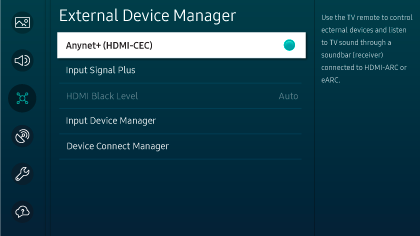
路徑:設定 > 所有設定 > 連接 > 外部裝置管理員。
4
檢查電視的聲音輸出是否設定為連接的 Soundbar。
![Check if the TV's Sound Output is set to the connected soundbar]()

路徑:設定 > 所有設定 > 聲音 > 聲音輸出。
5
將 Soundbar 設定為 D.IN,並確認它依次顯示“ D.IN ”和“ TV ARC ”。
![Set the soundbar source to D.IN and confirm that it displays “D.IN” and then “TV ARC” in the sequence]()
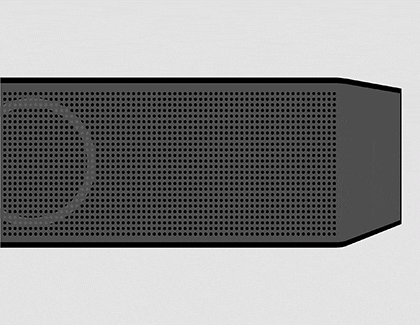
請留意:要更改 Soundbar 來源,請按 Soundbar 上方的多功能/來源按鈕,或遙控器上的來源按鈕以選擇“ D.IN ”。
6
如果“ D.IN ”和“ TV ARC ”沒有依序顯示,請嘗試中斷電源。
如果這不起作用,請嘗試使用 eARC 連接到另一台電視。
如果它在另一台電視上能正常運作,這台電視可能需要檢測。
如果這不起作用,請嘗試使用 eARC 連接到另一台電視。
如果它在另一台電視上能正常運作,這台電視可能需要檢測。
7
如果 Soundbar 也不能從另一台電視輸出,
請參考最下方 線上文字客服 或 免付費客服專線 以獲得進一步幫助。
請參考最下方 線上文字客服 或 免付費客服專線 以獲得進一步幫助。
- 如果外部裝置連接至電視,請檢查外部裝置的電源和音量。然後,檢查電視揚聲器是否能正常輸出。
- 要使用 eARC,您需要在電視上開啟 eARC 功能。
- 由於外部裝置問題,ARC/eARC 可能無法運作。
要解決此問題,請中斷外部裝置與電視間的連接,然後關閉電視和 Soundbar 的電源,然後重新開啟這兩個裝置。最後,檢查聲音是否正常輸出。 - HDMI 傳輸線有許多規格,建議可以嘗試更換一條測試。
電視連接至 Soundbar(藍牙) 時沒有聲音
- 某些裝置(如微波爐和 Wi-Fi 分享器) 如果太靠近 Soundbar,可能會造成無線電干擾。請確認電視和 Soundbar之間沒有障礙物。
- 如果身體的一部分與藍牙接收器接觸或 Soundbar 安裝在金屬表面上,聲音可能會下降。
- 如果在連接到藍牙時要求輸入 PIN 碼,您可以使用預設 PIN:0000。
- 一次只能連接一台三星電視。
1
如果 Soundbar 在使用藍牙連接到電視後沒有聲音,您可以檢查是否在電視上選擇了正確的訊號源。
前往 設定 > 所有設定 > 聲音 > Sound Output,然後選擇 Bluetooth Speaker List,然後在電視的藍牙裝置清單中選擇您的 Soundbar。
![Select your soundbar on the TV’s Bluetooth device list]()
前往 設定 > 所有設定 > 聲音 > Sound Output,然後選擇 Bluetooth Speaker List,然後在電視的藍牙裝置清單中選擇您的 Soundbar。
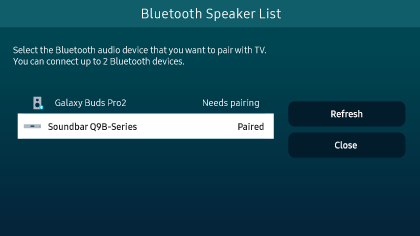
2
如果仍有相同情形,您可以嘗試取消配對,然後在電視上重新配對 Soundbar。
要取消與 Soundbar 的配對,請按 Soundbar 遙控器上的來源按鈕,然後選擇 BT 以外的模式。
要取消與 Soundbar 的配對,請按 Soundbar 遙控器上的來源按鈕,然後選擇 BT 以外的模式。
請留意:如果您沒有 Soundbar 遙控器,您可以按 Soundbar 上的多功能或來源按鈕,然後選擇 BT 以外的模式。
3
接下來,按 Soundbar 遙控器上的 PAIR 按鈕重新配對 Soundbar。
當訊號源設定為藍牙時,將會顯示“ BT PAIRING ”。
![The display will show BT PAIRING when its source is set to Bluetooth]()
當訊號源設定為藍牙時,將會顯示“ BT PAIRING ”。

請留意:如果您沒有 Soundbar 遙控器,您可以按 Soundbar 上的多功能或來源按鈕,然後選擇 BT 以外的模式。
4
Soundbar 進入配對模式後,您需要將 Soundbar 與電視配對。
對於三星電視,前往 設定 > 所有設定 > 聲音 > 聲音輸出,然後選擇藍牙揚聲器清單或藍牙音效裝置,具體取決於您的電視型號。
對於三星電視,前往 設定 > 所有設定 > 聲音 > 聲音輸出,然後選擇藍牙揚聲器清單或藍牙音效裝置,具體取決於您的電視型號。
5
如果您無法使用藍牙連接 Soundbar,或者藍牙連接或聲音持續下降,
請參考最下方 線上文字客服 或 免付費客服專線 以獲得進一步幫助。
請參考最下方 線上文字客服 或 免付費客服專線 以獲得進一步幫助。
電視連接至 Soundbar(Wi-Fi) 時沒有聲音
請留意:電視和 Soundbar 需要連接至相同的 Wi-Fi。
1
如果連接到 Wi-Fi 時 Soundbar 沒有聲音,您需要先確認 Wi-Fi 分享器已開啟並且訊號強。
2
嘗試關閉 Wi-Fi 分享器後再重新開啟。然後,檢查您的 Soundbar 是否會連接至您的 Wi-Fi。
如果沒有,請繼續下一步。
如果沒有,請繼續下一步。
3
如有需要,請嘗試將 Wi-Fi 分享器靠近 Soundbar,同時排移 Wi-Fi 分享器和 Soundbar 之間的障礙物。
![Try moving the router closer to the soundbar while also removing obstacles between the router and soundbar]()

4
如果您需要將 Soundbar 重新連接到 Wi-Fi,則需要使用手機或平板上的 SmartThings
5
手機上可能會出現提示通知,提示您將 Soundbar 新增至應用程式。
6
如果未出現提示通知,請點選 裝置 > 新增(+) > 新增裝置 。
7
點選“掃描附近裝置”即可找到您的 Soundbar。
![Tap Scan under Scan for nearby devices to find your soundbar]()
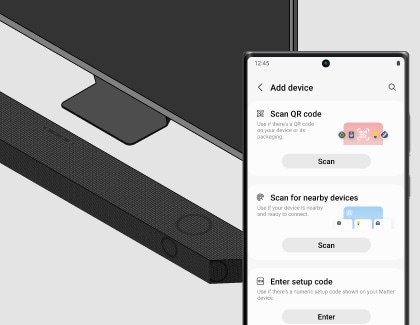
請留意:您也可以透過掃描 QR 碼或輸入設定碼的選項。
8
依照螢幕上的說明將 Soundbar 新增至應用程式。
然後將 Soundbar 連接至與電視相同的 Wi-Fi 環境。
然後將 Soundbar 連接至與電視相同的 Wi-Fi 環境。
9
在您的電視上,前往 設定 > 所有設定 > 聲音。選擇聲音輸出,然後選擇您的 Soundbar。
10
如果您無法將 Soundbar 連接上 Wi-Fi,或者您仍然聽不到 Soundbar 的聲音,
請參考最下方 線上文字客服 或 免付費客服專線 以獲得進一步幫助。
請參考最下方 線上文字客服 或 免付費客服專線 以獲得進一步幫助。
外部裝置連接至 Soundbar 時沒有聲音
- Soundbar HDMI IN 最多只能支持 4K(4:4:4 8 位)。
- 如果音頻輸出選項中有輔助音頻設定,則應將其關閉。
- 檢查要使用的內容是否支援 Dolby Atmos®/DTS:X。
1
確認 HDMI 傳輸線連接上外部裝置上的 HDMI OUT 孔和 Soundbar 底部的 HDMI 孔。
2
還要檢查 HDMI 傳輸線是否連接到電視的 HDMI (eARC/ARC) 孔和 Soundbar 底部的 HDMI TO TV (eARC/ARC) 孔。
![Check the HDMI cable is securely connected to the HDMI (eARC/ARC) port of the TV and the HDMI TO TV (eARC/ARC) port on the bottom of the soundbar]()
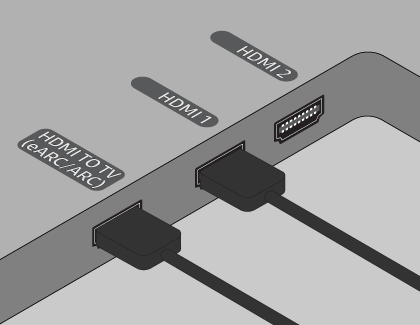
3
開啟 Soundbar、電視和外部裝置,並檢查外部裝置的音量。
4
確認電視上已開啟 HDMI CEC 。
![Make sure Anynet+ (HDMI-CEC) is enabled on your TV]()
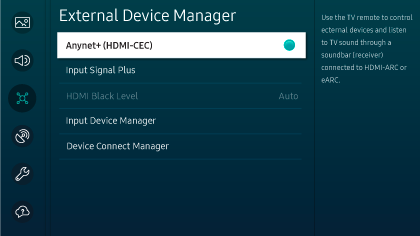
路徑:設定 > 所有設定 > 連接。選擇外部裝置管理員,然後選擇 Anynet+ (HDMI-CEC)。
5
將 Soundbar 設定為 HDMI 並確認其顯示“ HDMI ”。
![Set the soundbar source to HDMI and confirm it displays HDMI]()
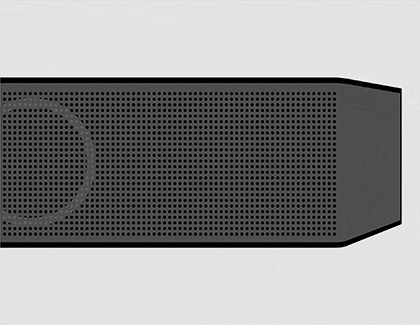
請留意:要更改 Soundbar 來源,請按 Soundbar 頂部的多功能或來源按鈕或遙控器上的來源按鈕以選擇“ HDMI ”。
6
檢查電視的聲音輸出是否設定為連接的 Soundbar。
![Check if the TV's Sound Output is set to the connected soundbar]()
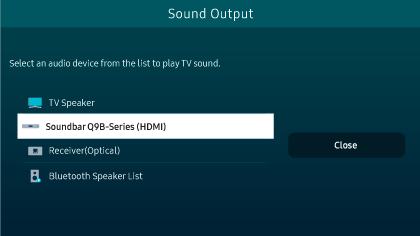
路徑:設定 > 所有設定 > 聲音。選擇聲音輸出,然後選擇連接的 Soundbar。
7
關閉電視、Soundbar 和所有連接的裝置,然後將不同的裝置連接到 Soundbar 上的同一孔位。
然後確認聲音來源以判斷問題來源。
然後確認聲音來源以判斷問題來源。
8
如果 Soundbar 也不能從測試裝置中輸出音效,請參考最下方 線上文字客服 或 免付費客服專線 以獲得進一步幫助。
若有任何需要協助之處,您可以諮詢 24小時線上文字客服 / 客服信箱,我們的專業團隊將隨時為您提供服務。
謝謝您的意見與回饋
請回答所有問題。
